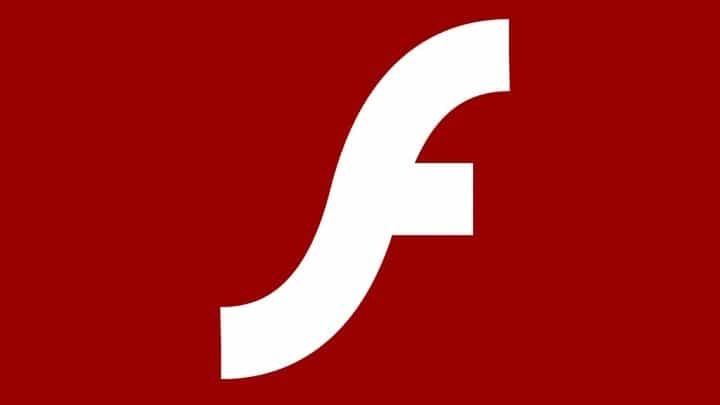- אם הגדרות ה-Flash אינן נשמרות ב-Chrome, ייתכן שיהיה עליך לשנות אותן בכל פעם שתפעיל את דפדפן האינטרנט.
- שינוי הגדרות Chrome הנסתרות יכול לעזור גם אם אתה נתקל בבעיות עם תכונה זו.
- אם שום דבר אחר לא עובד, אתה יכול לנסות לעבור לדפדפן אינטרנט אחר ולבדוק אם זה עוזר.

- העברה קלה: השתמש באסיסט האופרה כדי להעביר נתונים יוצאים, כגון סימניות, סיסמאות וכו'.
- מטב את השימוש במשאבים: זיכרון ה-RAM שלך משמש ביעילות רבה יותר מאשר בדפדפנים אחרים
- פרטיות מוגברת: משולב VPN בחינם וללא הגבלה
- ללא פרסומות: חוסם פרסומות מובנה מאיץ את טעינת הדפים ומגן מפני כריית נתונים
- ידידותי למשחקים: Opera GX הוא הדפדפן הראשון והטוב ביותר למשחקים
- הורד את Opera
Adobe Flash היה אחד הרכיבים המקוונים החיוניים בעבר, והוא היה טכנולוגיה מובילה מאחורי משחקים מקוונים ואתרי וידאו רבים, כמו YouTube למשל.
עם זאת, אדובי החליטה להפסיק את התמיכה בפלאש, ובמהלך השנים הופסקה התמיכה בדפדפן בטכנולוגיה זו.
משתמשים מעטים דיווחו שהגדרות פלאש אינן נשמרות בכרום, ובמדריך של היום נסתכל מקרוב על בעיה זו ונראה אם יש דרך לתקן אותה.
כיצד אוכל להפעיל לצמיתות את Flash בכרום?
כתבנו מדריך איך לעשות בטל את החסימה של Adobe Flash Player ב-Chrome ודפדפנים אחרים, אבל בינתיים, Adobe הפסיקה רשמית את Flash.

זמן קצר לאחר מכן, כמעט כל הדפדפנים הגדולים הסירו את התמיכה ב-Flash. כתוצאה מכך, לא ניתן יותר להפעיל את הרכיב הזה ב-Chrome.
מה אני יכול לעשות אם הגדרות Flash לא נשמרות ב-Chrome?
1. שנה את ההגדרות שלך בכל פעם שאתה מפעיל את הדפדפן
זוהי התנהגות מכוונת והיא מופיעה מכיוון שה-Flash הופסק, אז כדי לשמור על האבטחה שלך, Chrome מאפס את הגדרות ה-Flash לברירת המחדל בכל פעם שאתה סוגר את הדפדפן שלך.

מפתחים נחושים להפוך את השימוש ב-Flash לכמעט בלתי אפשרי כדי להגן על המשתמשים שלהם, אז זה לא מפתיע לראות התנהגות כזו.
אם אתה נתקל בבעיה זו, האפשרות היחידה שלך היא לחזור ולהפעיל את ההגדרות הללו בכל פעם שאתה צריך להשתמש ב-Flash.
2. נסה להשתמש בדפדפן אחר
במקרה שאתה נתקל בבעיות עם Chrome, אולי תרצה לשקול להשתמש באופרה במקום זאת. שני הדפדפנים מבוססים על Chromium, כך שהם די דומים.
ל- Opera יש כמה תכונות ייחודיות, בעיקר חוסם פרסומות מובנה, הגנת מעקב ו-VPN בחינם. התוכנה מציעה גם אינטגרציה מובנית עם רשתות חברתיות ושירותי הודעות שונים.
מכיוון ששני הדפדפנים משתמשים באותו מנוע, Opera תעבוד עם כל ההרחבות שלך לכרום, אז אולי כדאי לך לנסות.
⇒ קבל את אופרה
3. שנה את דגלי Chrome
- פתח את Chrome.
- כעת נווט לכתובת הבאה:
chrome://flags
- לְאַתֵר אפשר הרשאות פלאש ארעיות והגדר אותו ל נָכֶה.

אם אינך מוצא את האפשרות הזו, סביר להניח שהסיבה לכך היא שאתה משתמש בגרסה חדשה יותר של Chrome עם Flash וכל ההגדרות שלו הוסרו לחלוטין.
- כיצד להפעיל את Adobe Flash Player עבור Google Chrome
- תיקון: תוסף זה אינו נתמך שגיאה ב-Google Chrome
- אופרה נגד דולפין: מהו הדפדפן הטוב ביותר לנייד?
- 4 משחקי FPS הטובים ביותר בדפדפן עם תמיכה בבקר
- 3 דפדפני משחקים מומלצים מאוד עבור Chromebook
4. שנה את הרישום
פתק
פתרון זה חל רק על גרסאות ישנות יותר של Chrome. שינוי הרישום עלול לגרום לבעיות בדפדפן ובמערכת שלך אם לא מבוצע כהלכה.
- ללחוץ חלונות מקש + ר והזן regedit.

- נווט אל הנתיב הבא:
HKEY_LOCAL_MACHINE\Software\Policies
- מקש ימני מדיניות ולבחור חָדָשׁ. בחר מַפְתֵחַ מהרשימה. תן שם למפתח החדש גוגל.

- כעת לחץ באמצעות לחצן העכבר הימני על החדש שנוצר גוגל מפתח וצור א כרום מַפְתֵחַ.
- לבסוף, צור את PluginsAllowedForUrls מפתח בתוך כרום מַפְתֵחַ.
- נווט אל PluginsAllowedForUrls מקש ולחץ לחיצה ימנית בחלונית הימנית. בחר חָדָשׁ ובחר ערך מחרוזת.
- להיכנס 1 עבור השם שלו ולחץ עליו פעמיים.

- מַעֲרֶכֶת נתוני ערך לכתובת של האתר שברצונך להפעיל עבורו פלאש ולחץ עליו בסדר.

- צור ערכי מחרוזת נוספים אם ברצונך להפעיל את התוסף עבור אתרי אינטרנט מרובים.
מהן הגדרות פלאש בכרום?
הגדרות פלאש אינן זמינות יותר ב-Chrome, כך שאין דרך לגשת אליהן. תכונה זו הוסרה מאז ש-Adobe Flash הופסק.
Chrome אינו תומך יותר ב-Flash ולכן אין צורך שהקטע הגדרות Flash יהיה נוכח.
אם הגדרות הפלאש לא נשמרות ב-Chrome, זה נורמלי לחלוטין מכיוון שהרכיב הופסק, ולכן הוא אינו זמין בדפדפנים מודרניים.
למידע נוסף על Adobe Flash, מחזור החיים שלו, תמיכה בדפדפן והשבתה, אנו מציעים לקרוא את שלנו דפדפנים התומכים במדריך פלאש.
מה דעתך על Adobe Flash? ספר לנו בקטע ההערות למטה.
 עדיין יש בעיות?תקן אותם עם הכלי הזה:
עדיין יש בעיות?תקן אותם עם הכלי הזה:
- הורד את כלי תיקון המחשב הזה מדורג נהדר ב-TrustPilot.com (ההורדה מתחילה בעמוד זה).
- נְקִישָׁה התחל סריקה כדי למצוא בעיות של Windows שעלולות לגרום לבעיות במחשב.
- נְקִישָׁה תקן הכל כדי לתקן בעיות עם טכנולוגיות פטנט (הנחה בלעדית לקוראים שלנו).
Restoro הורד על ידי 0 הקוראים החודש.